Programmi per evitare intrusioni nel PC
Le minacce informatiche sono in continua evoluzione e riconoscerle è diventato davvero difficile. Per questo motivo, sei alla ricerca di soluzioni all’avanguardia che ti permettano di dormire sonni tranquilli e di garantire l’affidabilità e, soprattutto, la sicurezza dei tuoi dispositivi.
Se fino ad adesso hai vagato invano, in giro per la Rete, sperando di trovare qualcosa che facesse al caso tuo, lascia che ti aiuti: sei capitato nell’articolo giusto al momento giusto! Nei prossimi paragrafi, infatti, ti illustrerò quelli che ritengo essere i programmi per evitare intrusioni nel PC più funzionali alla causa a seconda del sistema operativo utilizzato.
Sei pronto? Perfetto! Allora, ti consiglio di dedicarmi qualche minuto del tuo tempo prezioso e di leggere con attenzione tutto quello che ho da dirti sull’argomento. Sono sicuro che, seguendo alla lettera le mie istruzioni, non solo riuscirai a mettere in sicurezza il tuo computer contro malware (es. virus e ransomware) e ficcanaso di vario genere, ma sarai anche in grado di consigliare ai tuoi amici e familiari quale soluzione adottare in base alle loro necessità. Ciò detto, non mi resta che augurarti una buona lettura e un in bocca al lupo per tutto!
Indice
Migliori programmi per evitare intrusioni nel PC
Se sei d’accordo, passerei subito all’azione elencandoti i programmi per evitare intrusioni nel PC che ritengo essere i migliori sulla piazza.
Sicurezza di Windows (Windows)
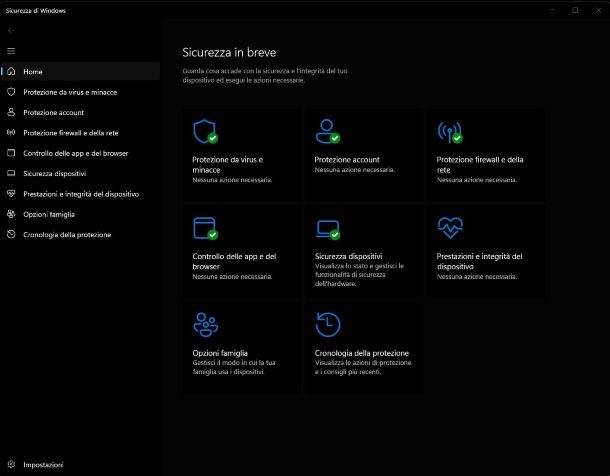
Se sei un possessore di un PC con Windows 10 o successivi (es. Windows 11), non potrei che consigliarti di adottare Sicurezza di Windows, che sicuramente conoscerai come Windows Defender, equipaggiato nativamente in tutti i sistemi operativi più recenti di mamma Microsoft. Per poterlo utilizzare in sicurezza, è necessario verificare che l’antivirus sia attivo e aggiornato. Mi chiedi come? Semplice, visita il menu Start, digita e clicca su Sicurezza di Windows all’interno dell’apposita barra di ricerca.
Fatto ciò, una volta raggiunta la schermata principale del programma, visualizzerai lo stato attuale generale della protezione del tuo dispositivo. Qualora fosse tutto ok noterai, per ogni servizio, un’icona con la spunta verde. Nel caso in cui, invece, ci fossero dei problemi noterai, per ogni servizio, l’icona di un triangolo giallo con un punto esclamativo. Niente paura! Per rimediare non dovrai fare altro che seguire le istruzioni proposte su schermo.
Nel terzo e ultimo caso, qualora l’antivirus e i relativi servizi fossero disattivati, noterai un’icona con una X rossa su ognuno di essi. Per attivarli, devi semplicemente fare clic su Attiva in direzione delle funzioni disattivate.
Una volta terminate le verifiche preliminari, è necessario assicurarsi che il database delle definizioni dei virus sia aggiornato prima di avviare la prima scansione. Questa operazione è estremamente importante affinché l’antivirus possa identificare e bloccare tutte le minacce più recenti.
Per fare ciò, naviga nella sezione Protezione da virus e minacce, posto nella barra laterale di sinistra, clicca su Aggiornamenti della protezione (subito sotto Aggiornamenti della protezione da virus e minacce) e, infine, su Verifica disponibilità aggiornamenti. Qualora ci fossero degli aggiornamenti da effettuare, verrebbero eseguiti in maniera del tutto automatica.
Appurato che Microsoft Defender sia attivo e aggiornato, puoi finalmente avviare la prima scansione antivirus direttamente dalla sezione Protezione da virus e minacce, posto sempre nella barra laterale di sinistra, facendo clic su Analisi veloce. Dopo aver terminato la scansione, potrai verificare le informazioni sulla stessa, ed eventuali minacce identificate e messe in quarantena, grazie alla sezione Minacce correnti.
Nel caso in cui l’antivirus non identificasse alcuna minaccia ma la cosa non ti convince, non disperare: potresti effettuare un approfondimento facendo clic su Opzioni di analisi, selezionando Analisi completa e facendo clic su Avvia analisi. In questo modo, l’antivirus scansionerà l’intero disco fisso del PC e, inevitabilmente, il processo sarà molto più lungo a seconda del numero di file presenti nello stesso. A scansione terminata, qualora venissero rilevate delle minacce, verrebbero identificate, bloccate e spostate automaticamente in quarantena dall’antivirus.
CleanMyMac X (macOS)
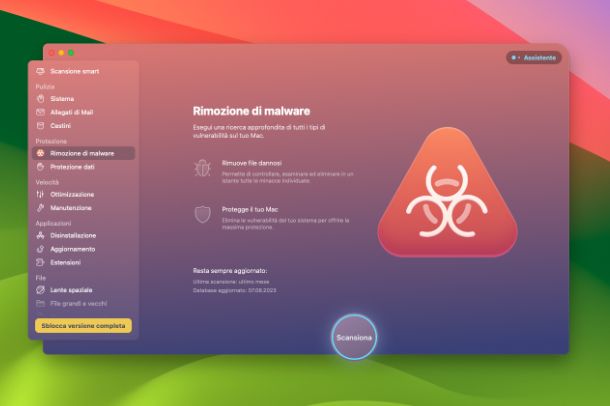
Utilizzi un Mac e sei alla disperata ricerca di uno strumento che possa tenere il tuo fido dispositivo al sicuro? Allora ti consiglio di affidarti a CleanMyMac X, un software ricco di strumenti utili allo scopo. Nella fattispecie, grazie a CleanMyMac X è possibile sia rimuovere eventuali minacce informatiche che effettuare la manutenzione del tuo Mac andando a liberare spazio su disco, velocizzando la connessione e altro ancora.
CleanMyMac X può essere utilizzato per un periodo di prova gratuito pari a 1 settimana al termine del quale è necessario pagare un abbonamento annuale o acquistare una licenza lifetime. In alternativa, qualora cercassi una forma più vantaggiosa, potresti godere della versione completa del programma effettuando un abbonamento a Setapp, il famoso servizio offerto dalla medesima azienda. Tramite Setapp è possibile utilizzare CleanMyMac X e centinaia di altre applicazioni a pagamento per macOS, a fronte di un piccolo canone mensile o annuale. Il vantaggio è che non sarà necessario acquistare le licenze di ogni applicazione utilizzata in quanto saranno incluse nel canone. Qualora volessi approfondire l’argomento, ti consiglio di leggere il mio articolo su come funziona Setapp.
Per iniziare a utilizzare CleanMyMac X, raggiungi la sezione di download del sito Web e clicca sul tasto di download. Fatto ciò, apri il file .dmg appena scaricato e, nella finestra che si apre, trascina l’icona di CleanMyMac X nella cartella Applicazioni del Mac.
Dopodiché, fai clic destro sull’icona del programma, fai clic su Apri, nel menu contestuale apertosi, e, subito dopo, clicca nuovamente su Apri per eludere le restrizioni imposte da parte di Apple nei confronti degli sviluppatori privi di un certificato. L’operazione va eseguita soltanto al primo avvio del programma.
A programma aperto, segui minuziosamente le istruzioni mostrate su schermo per garantire al software tutti i permessi necessari al corretto funzionamento del programma all’interno delle impostazioni di sistema. Fatto ciò, fai clic su Rimozione di malware, situato nella barra laterale di sinistra, e, successivamente, su Scansiona. Bene, adesso non devi fare altro che attendere la fine della scansione che, in base al numero di file presenti sul tuo Mac, potrebbe terminare dopo diversi minuti.
Per garantire una protezione totale, assicurati che sia attiva la protezione in tempo reale recandoti nel menu CleanMyMac X > Impostazioni (in alto a sinistra). Dopodiché, seleziona Protezione, all’interno della finestra che si apre, e, attiva il monitoraggio malware. Per maggiori informazioni, non devi fare altro che leggere il mio articolo su come funziona CleanMyMac X.
Malwarebytes (Windows/macOS)
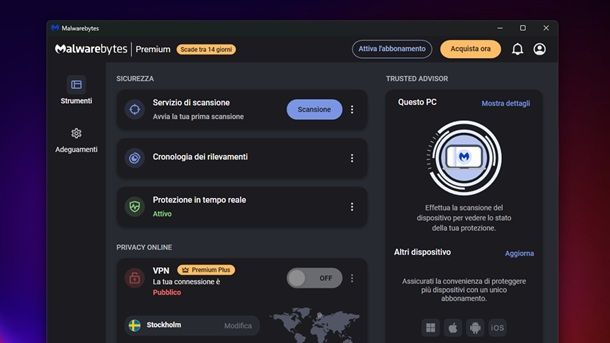
Seppur gli antivirus siano in grado di intercettare e bloccare la maggior parte delle minacce informatiche, ahimè, non sono invincibili e potrebbero tralasciare qualcosa di potenzialmente dannoso. Per questo motivo, il mio consiglio è quello di associare all’antivirus in uso un buon antimalware che possa effettuare scansioni e rilevare e bloccare minacce avanzate.
A tal proposito, il mio consiglio è quello di prendere in considerazione la versione gratuita di Malwarebytes, sicuramente una delle migliori soluzioni attualmente sul mercato. Mi chiedi di cosa si tratta? Te lo spiego subito.
Giusto a titolo informativo, Malwarebytes nasce come antimalware ma, nel corso degli anni, ha sviluppato e messo sul mercato un antivirus e un servizio VPN di proprietà.
Ritornando all’antimalware, questo prodotto può rimuovere trojan, spyware, worm, rootkit e altri tipi di minacce informatiche senza monitorare in tempo reale il sistema. Qualora volessi usufruire di quest’ultima funzione, infatti, è necessario abbonarsi alla versione a pagamento del programma al costo di 3,33/ mese previo un periodo di prova pari a 14 giorni usufruibile tramite la versione gratuita del software.
Per iniziare a utilizzare Malwarebytes sul tuo PC, visita il relativo sito Web ufficiale e clicca su DOWNLOAD GRATUITO, situato subito sotto la sezione Uso personale, al centro della pagina principale. Una volta completato il download, apri il file MBSetup.exe appena scaricato e clicca sui pulsanti Sì e Installa (cliccando su Opzioni avanzate, qualora volessi, potrai cambiare il percorso di installazione del programma e la lingua).
Fatto ciò, all’interno della finestra Scegli il tipo di protezione, seleziona Uso personale (Per me o per la mia famiglia) e clicca su Avanti. Subito dopo, ti sarà proposto di Browser Guard, un’estensione di Malwarebytes per browser che protegge l’utente dalle minacce informatiche durante le sessioni di navigazione. Per installarlo, devi semplicemente cliccare su Aggiungi Browser Guard. Per rifiutarlo, non devi fare altro che cliccare sulla voce Salta per ora, situato in basso.
Dopo qualche secondo, verrà eseguito il download dei file necessari al corretto funzionamento del programma per poi proseguire con l’installazione automatica dello stesso. Da qui a poco, Malwarebytes sarà pronto per passare all’azione. Dopo aver terminato la procedura di installazione, clicca su Apri Malwarebytes e, subito dopo, su Inizia subito.
A questo punto, clicca sulla voce Forse più tardi, all’interno della finestra promozionale di Malwarebytes Premium, e poi su Avvia periodo di prova per iniziare a usare il programma sfruttando i 14 giorni di prova gratuita della versione premium. Dopodiché, clicca sulla voce Ho capito e, nuovamente, su Inizia subito, per iniziare a utilizzare il programma.
Adesso, non ti resta che avviare la prima scansione antimalware cliccando sul pulsante Scansione all’interno della sezione Servizio di scansione. Così facendo, Malwarebytes eseguirà una ricerca di eventuali aggiornamenti del database con le definizioni delle minacce informatiche e, successivamente, una scansione della memoria, degli elementi in esecuzione e del file system. L’operazione potrebbe durare diversi minuti a seconda dall’hardware del PC in uso e dal numero di dati da analizzare.
Dopo aver terminato l’analisi, Malwarebytes mostrerà a schermo un report con gli elementi analizzati e le eventuali minacce identificate e bloccate automaticamente. Nel caso in cui volessi maggiori informazioni in merito, tutto quello che devi fare è leggere il mio articolo dedicato a Malwarebytes.
Altri programmi per evitare intrusioni nel PC

Ti piacerebbe sapere se esistono altri programmi per evitare intrusioni nel PC? La risposta è assolutamente affermativa! Di seguito trovi un elenco dei software che ho accuratamente selezionato per te e che sono sicuro potranno fare al caso tuo.
- NordVPN Threat Protection — qualora non ne avessi mai sentito parlare, Threat Protection è una soluzione di cybersecurity sviluppata da NordVPN e disponibile all’interno dell’omonimo prodotto che offre un servizio VPN. Grazie a Threat Protection è possibile proteggersi non solo dai malware, nel migliore dei modi possibili, ma anche dai tracker. Maggiori informazioni qui.
- Surfshark Antivirus — si tratta di un antivirus sviluppato da Surfshark, un altro provider di servizi VPN. Con Surfshark Antivirus si possono fare sonni tranquilli grazie alla protezione in tempo reale contro virus, malware e spyware. Maggiori info qui.
- PrivadoVPN Premium — offre una protezione completa contro le minacce informatiche in tempo reale, assicurandoti che i tuoi dispositivi siano sempre liberi da malware, spyware, ransomware e altri virus. Il software antivirus di PrivadoVPN si distingue per la sua protezione avanzata dal malware, capace di rilevare e isolare virus e altre minacce prima che possano danneggiare il tuo sistema. Una delle caratteristiche principali è la protezione in tempo reale, che esegue costantemente la scansione del sistema per bloccare ogni nuova minaccia. La funzione di scansione dettagliata permette di identificare anche le minacce più nascoste, con opzioni di scansione veloce, completa o personalizzata, adattandosi perfettamente alle tue esigenze. La scansione personalizzata è particolarmente utile perché ti consente di controllare file e cartelle specifiche, garantendo una protezione mirata. Un altro punto di forza è la privacy migliorata con la VPN, che protegge la tua identità online tramite una crittografia avanzata a 256 bit, rendendo impossibile per terzi monitorare le tue attività online. La protezione aggiuntiva dalle minacce blocca i malware presenti su siti Web, e-mail e file scaricati, impedendo loro di infettare il tuo sistema. Inoltre, il database online, costantemente aggiornato, garantisce che il software riconosca e neutralizzi anche i virus più recenti. Maggiori info qui.
Cosa fare se si sospetta un intrusione nel PC

Abbiamo parlato, fino ad adesso, degli strumenti a tua disposizione per evitare che qualcuno possa infettare e intrufolarsi nel tuo dispositivo. Tuttavia, però, giustamente, ti stai chiedendo cosa fare se si sospetta un intrusione nel PC. Beh, non esiste una risposta corretta alla tua domanda. Quello che posso consigliarti è, in primo luogo, di usare i prodotti che ti ho appena illustrato. Nella maggior parte dei casi, infatti, questi programmi sono del tutto risolutivi senza particolari problemi.
Nel caso in cui, però, non dovessi riuscire a risolvere i problemi riscontrati, potresti trovarti difronte a delle minacce più difficili, ma non impossibili, da gestire. A questo punto, ti consiglierei di dare un’occhiata ai miei articoli su come rimuovere virus, come eliminare un trojan dal PC, dove potrai trovare altre soluzioni che potranno sicuramente esserti di aiuto.

Autore
Salvatore Aranzulla
Salvatore Aranzulla è il blogger e divulgatore informatico più letto in Italia. Noto per aver scoperto delle vulnerabilità nei siti di Google e Microsoft. Collabora con riviste di informatica e cura la rubrica tecnologica del quotidiano Il Messaggero. È il fondatore di Aranzulla.it, uno dei trenta siti più visitati d'Italia, nel quale risponde con semplicità a migliaia di dubbi di tipo informatico. Ha pubblicato per Mondadori e Mondadori Informatica.






